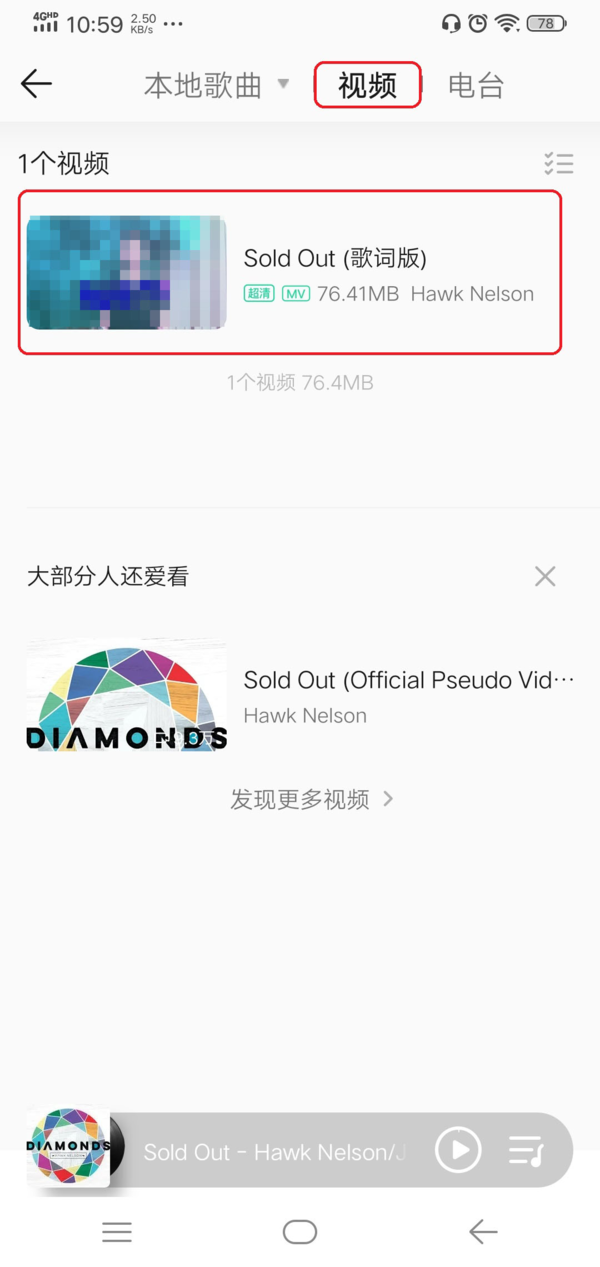QQ音乐中歌曲的MV如何下载 QQ音乐歌曲的MV下载教程详解
作者:一体软件园 时间:2021-08-28
QQ音乐中歌曲的MV如何下载呢?相信很多小伙伴都曾今在收听音乐的时候遇到一两个让人一下子感觉被戳到了的MV,想下载下来,但是不知道如何下载,别急,小编这就给大家带来了QQ音乐歌曲的MV下载教程详解。感兴趣的小伙伴们赶紧和小编一起来看看 吧。这样我们就能随时想看令我们心动的MV了!
最近18分钟前有人阅读:
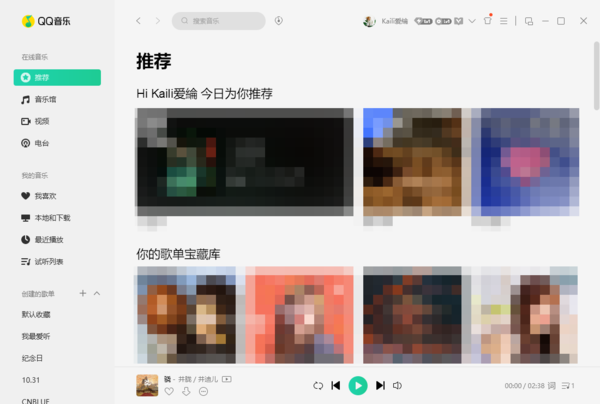
而如果将QQ音乐中歌曲的MV直接下载下来,这样我们日后如果想要进行MV的观看的话,便可以轻松的进行查看了。那么QQ音乐中的歌曲MV怎么进行下载呢?下面小编就来为大家介绍一下具体的方法,希望能够对大家有所帮助。
第一步,找到QQ音乐软件,然后点击打开,进入到软件的主界面当中后,我们找到界面右下角的【我的】选项,并点击进入。
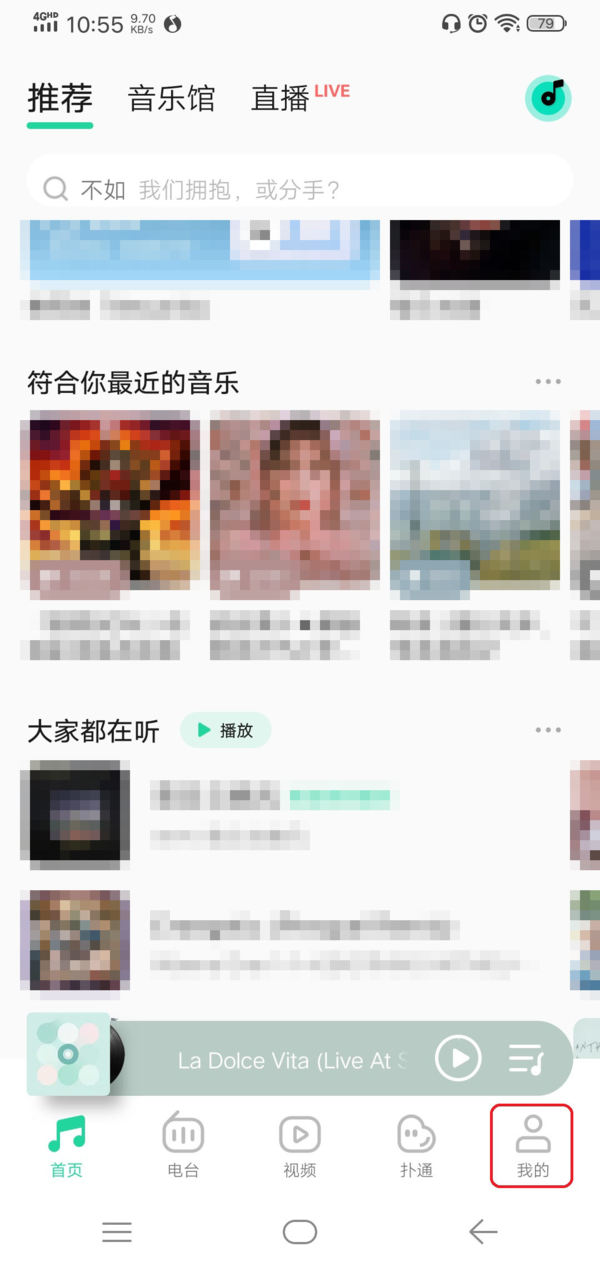
第二步,进入到我的界面中,然后找到想要保存MV的歌曲,并在歌曲的最右侧,有一个视频播放的按钮,点击它。
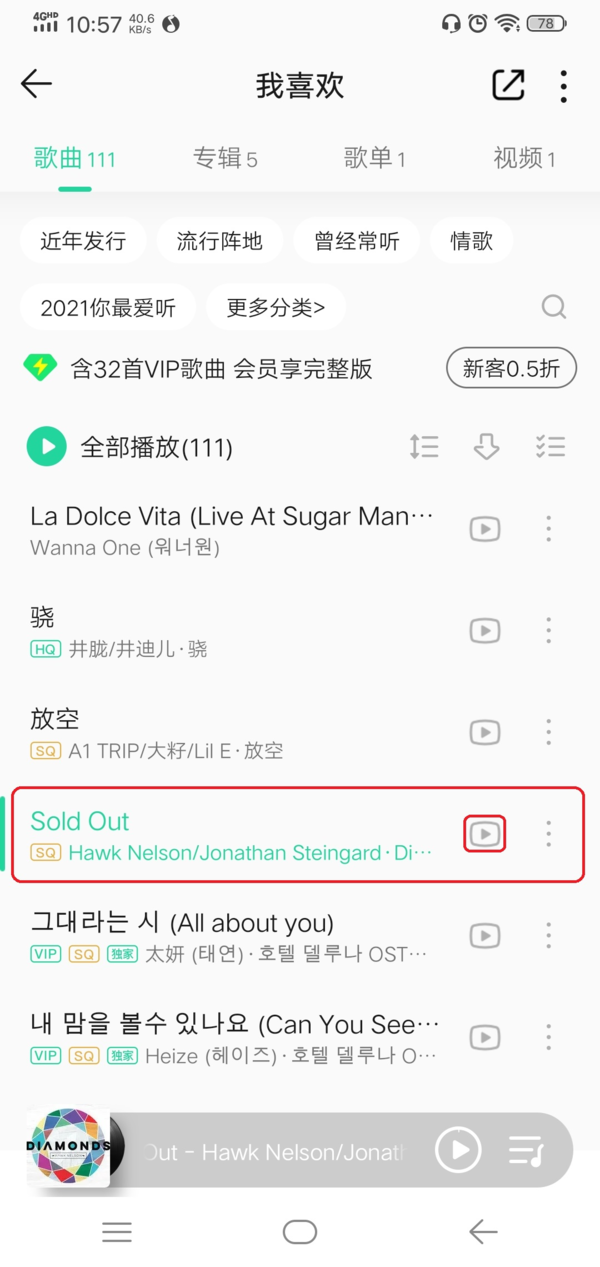
第三步,接着软件就会开始播放歌曲的MV了,此时我们找到界面右上角的【…】三个点图标,并点击它。
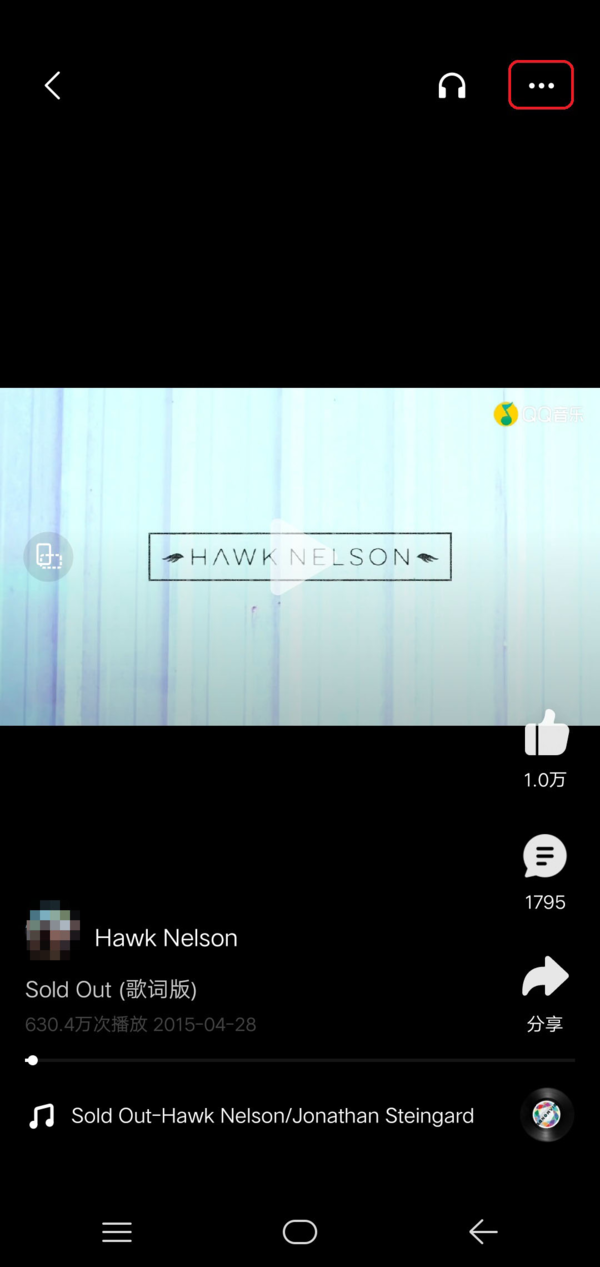
第四步,然后软件就会弹出几个选项,此时我们点击【下载】按钮。
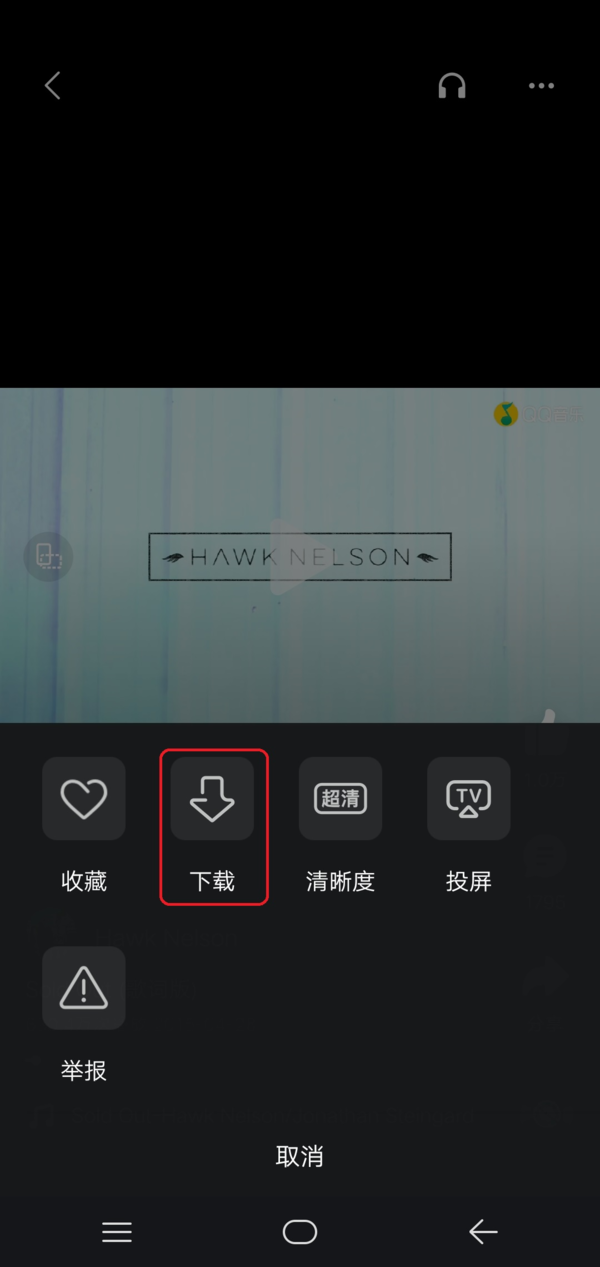
第五步,最后,根据自己的实际需求来进行MV清晰度的选择,最后点击【下载】选项即可。
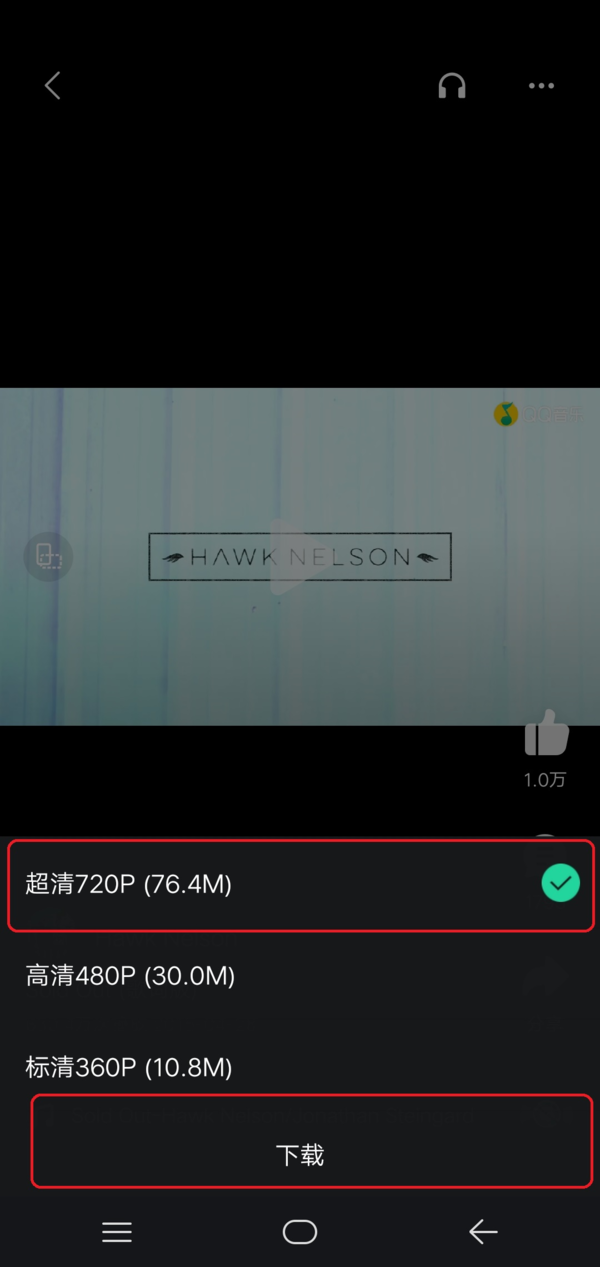
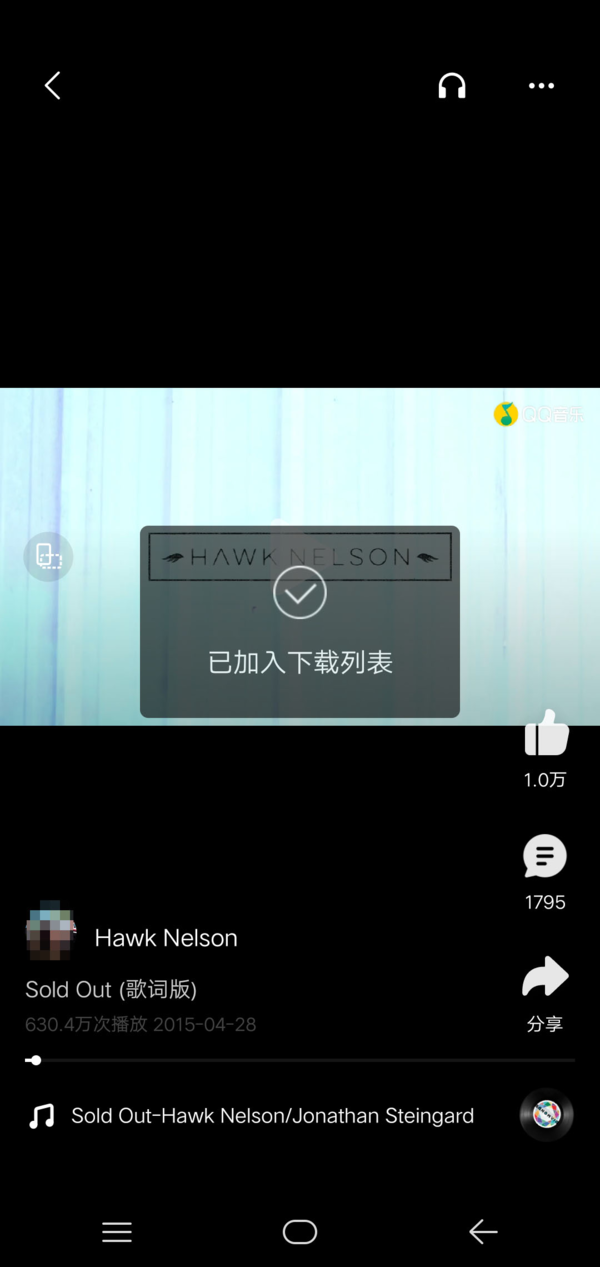
第六步,最后我们在QQ音乐的下载【本地】的【视频】选项中,便可以查看到下载下来的歌曲的MV了。